Slik forbedrer du videokvaliteten når du kaster en fane til Chromecast-enheten din

En ny funksjon i Chrome forbedrer kvaliteten på videoen som er castet fra nettleseren din til Chromecast-men bare hvis du bytter et skjult
Hvorfor Tab Casting er så forferdelig (og hva Google gjør om det)
RELATED: Speil datamaskinens skjerm på TVen din med Google Chromecast
Hvis du har brukt skjermspeiling funksjonen til å sende video fra Chrome-nettleseren til Chromecast, har du sikkert lagt merke til en ting: Funksjonen er litt grov rundt kantene. Det er fordi, i motsetning til å caste en video fra telefonen din (der telefonen din bare sier Chromecast hvor du skal se, og Chromecast tar den direkte videostrømmen), krypterer kategorien casting videoen for Chromecast, og den sendes videre i denne endrede tilstanden.
Sluttresultatet er vanligvis ganske dårlig, og selv om videoen på skjermen er vakker (som en fin HD-videostrøm fra Vimeo eller en sportssending fra NBC), ser videoen som vises på HDTV ut som en janky rot . Det fungerer, men det er ikke pent.
Heldigvis kan en helt ny funksjon i Chrome du forbedre kvaliteten på tabulerte videoer med en liten finjustering. Når du skifter innstillingen på, forsøker Chrome å passere den faktiske videostrømmen, uendret, til Chromecast, i stedet for hele fanen. Hvis det virker, får du vakker video fra tjenester som for øyeblikket ikke gir direkte Chromecast-støtte. Enda bedre, hvis det ikke virker, kommer det til å falle tilbake til vanlig tabulasjon. Denne funksjonen bryter ikke noe.
Slik aktiverer du nye forbedringer for nye gjengivelser i Chrome
RELATED: Slik bytter du mellom utgivelser, beta og dev versjoner av Google Chrome
For å bruke funksjonen må du kjøre Chrome Development Channel eller høyere. Innstillingene er tilgjengelige i mer stabile versjoner av Chrome, som Standard- og Beta-utgivelsene, men de har ingen effekt med mindre du kjører utviklings- eller kanariefunksjoner. Slik kontrollerer du hvilken versjon du bruker. (Hvis du bare vil teste funksjonen, kan du prøve å installere Chrome Canary, som installeres som et separat program i stedet for å overskrive den vanlige Chrome-installasjonen.)
For å aktivere funksjonen, skriv deretter inn følgende adresse i adresselinjen av Chrome-installasjonen gjør du avstøpningen din fra:
krom: // flagg / # media-fjernelse
En gang i menyen Chrome-flagg, slår du bare på "Media Remoting under Cast Tab Mirroring" fra "Default" til "Enabled ”. Mens det er teknisk alt du trenger å gjøre for å slå den på, la oss dekke våre grunner: fortsett og skift sekundær oppføring "Kryptert innhold også" på. Klikk deretter på "Start på nytt" for å starte Chrome på nytt.
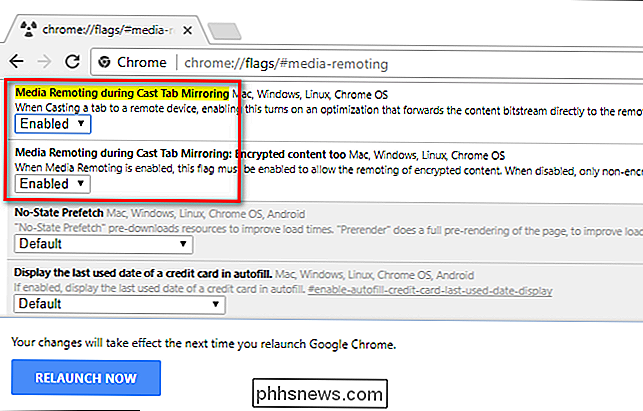
For å dra nytte av den nye innstillingen, er alt du trenger å gjøre, å besøke et streaming video-nettsted (Vimeo er en flott en å teste med, som vi kan bekrefte at den fungerer og det har mye HD-innhold) og velg en video å se på. Så kast som du normalt ville: gå til Chrome-menyen, velg Cast-alternativet, og velg Chromecast. Så, når det kjører, sett videoen til fullskjerm (du må bytte til fullskjerm for at funksjonen skal slå på).
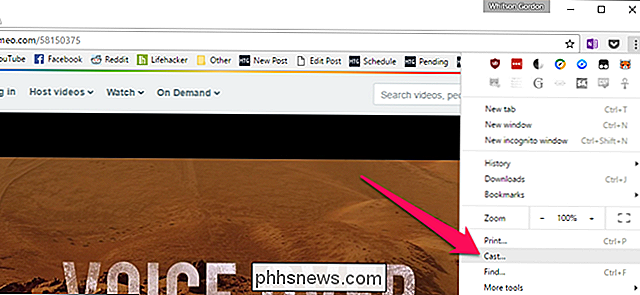
Hvis videostrømmen kan sendes direkte til Chromecast, Progress video vil forsvinne og bli erstattet av dette skjermbildet.
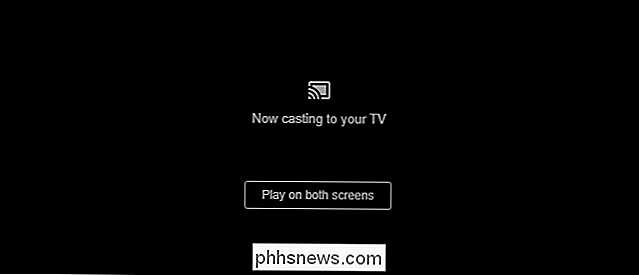
Hvis du ikke ser den aktuelle skjermen, betyr det at den forbedrede kategorien avstøpning ikke fungerer på dette nettstedet, og du får bare den vanlige kategorien med lav kvalitet casting.
Vi er ganske sikre på at du vil bli blåst bort av forskjellen i både lyd- og videokvalitet. Med de fleste av videoene vi testet, var forandringen ganske dramatisk; videokvaliteten gikk fra verre enn SD-TV spilles gjennom en høyttalertelefon til perfekt HD-video med skarp lyd takket være denne enkle endringen.

Slik repeterer du en Snapchat-snap
Det er veldig irriterende når noen sender deg et Snap, og når du ser det, blir du distrahert, ser bort og savner meldingen. Dette skjer med meg oftere enn jeg vil gjerne innrømme. Den gode nyheten er at du kan spille hver snap du mottar akkurat en gang. Du kan bare spille av dem med en gang. Så snart du forlater Snapchat, åpne et annet Snap, eller gjør noe annet i appen, mister du sjansen til å se dem igjen.

Hva er dynamisk område i fotografi?
I fotografering er "dynamisk område" forskjellen mellom de mørkeste og letteste tonene i et bilde, vanligvis ren svart og ren hvit. Det er oftest brukt til å snakke om det maksimale dynamiske området et kamera kan. RELATERT: Hva er et "Stopp" i fotografi? Dynamisk rekkevidde måles i "stopp". En økning på ett stopp svarer til en dobling av lysstyrkenivået.



